Atualizado 2024 abril: Pare de receber mensagens de erro e deixe seu sistema mais lento com nossa ferramenta de otimização. Adquira agora em este link
- Baixe e instale a ferramenta de reparo aqui.
- Deixe-o escanear seu computador.
- A ferramenta irá então consertar seu computador.
O Alt + 130 personagem de saída 130 do conjunto de caracteres DOS / OEM (sim, DOS). Suas configurações regionais são importantes neste caso. Por padrão, o teclado numérico pode acessar apenas os primeiros caracteres 256 para inserir caracteres por código. Se você digitar o código definido para o caractere usando o teclado numérico enquanto mantém pressionada a tecla Alt, os caracteres que não puderem ser inseridos usando o teclado serão exibidos na tela.
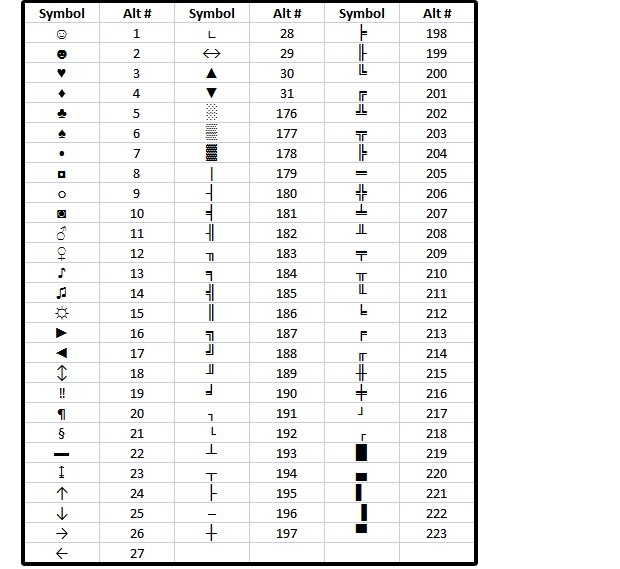
No entanto, muitos usuários do Windows 10 reclamam que não podem usar códigos ALT em seus computadores. Algumas das razões pelas quais os códigos Alt não funcionam no Windows 10 são devidos a interferências de terceiros, o registro de alguns caracteres especiais está corrompido e os botões do mouse não funcionam quando o NumLock está ativado.
Abaixo estão algumas maneiras de resolver o problema com os códigos antigos no seu Windows 10. Tente um método de cada vez para ver quais funcionam no seu computador.
Como corrigir códigos ALT que não funcionam no Windows 10
Habilitando a entrada de todos os caracteres Unicode por código
Atualização de abril de 2024:
Agora você pode evitar problemas com o PC usando esta ferramenta, como protegê-lo contra perda de arquivos e malware. Além disso, é uma ótima maneira de otimizar seu computador para obter o máximo desempenho. O programa corrige erros comuns que podem ocorrer em sistemas Windows com facilidade - sem necessidade de horas de solução de problemas quando você tem a solução perfeita ao seu alcance:
- Passo 1: Baixar Ferramenta de Reparo e Otimização de PC (Windows 10, 8, 7, XP e Vista - Certificado Microsoft Gold).
- Passo 2: clique em “Iniciar digitalização”Para localizar os problemas do registro do Windows que podem estar causando problemas no PC.
- Passo 3: clique em “Reparar tudo”Para corrigir todos os problemas.
- Abra o Regedit (teclas Windows + R e digite regedit).
- Acesse esta chave:
HKEY_CURRENT_USER \ Painel de controle \ Método de entrada
Crie um valor de sequência chamado EnableHexNumpad com o valor 1.
- Você pode inserir qualquer caractere mantendo pressionada a tecla Alt direita, pressionando a tecla + no teclado numérico, inserindo o código hexadecimal e liberando a tecla Alt.
- Pode ser necessário desconectar e reconectar antes que esse tipo de entrada seja ativado.
Ative as teclas do mouse quando Numlock estiver ativado.

Vários usuários do Windows que têm dificuldade em resolver o mesmo problema relataram que o problema foi completamente resolvido após acessar a guia Mouse no menu Facilidade de uso e habilitar a opção “Usar botões do mouse quando o Numlock estiver ligado”.
- Pressione a tecla + R da janela para abrir uma caixa de diálogo Executar. Em seguida, digite 'ms-settings: easofaccess-mouse' e pressione Enter para abrir a guia Mouse no menu Easy of Access.
- Depois de acessar o menu correto, vá para o lado direito da tela e ative a alternância entre os botões do mouse para mover o ponteiro do mouse sobre o teclado numérico.
- Depois de fazer isso, você verá algumas opções adicionais que aparecem. Ignore o restante e verifique se a opção Usar apenas botões do mouse está ativada quando o bloqueio numérico está ativado.
- Quando a opção acima estiver ativada, reinicie o computador e verifique se o problema foi resolvido na próxima vez que você reiniciar, tentando usar os códigos ALT.
Use o Mapa de Caracteres para adicionar caracteres ALT.
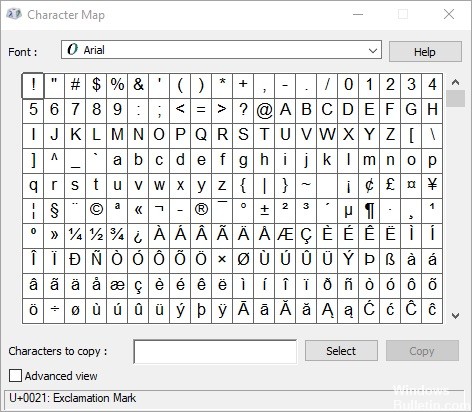
- Pressione Windows + R para abrir a caixa de diálogo Executar. Em seguida, digite charmap e pressione Enter para abrir a sequência.
- Clique no caractere especial que você deseja inserir. Em seguida, clique no botão Selecionar para copiá-lo para a área de transferência.
- Ao mesmo tempo, pressione Ctrl + V para colar o caractere especial que você copiou na etapa 2.
https://www.reddit.com/r/Windows10/comments/ais05n/alt_codes_not_working/
Dica do especialista: Esta ferramenta de reparo verifica os repositórios e substitui arquivos corrompidos ou ausentes se nenhum desses métodos funcionar. Funciona bem na maioria dos casos em que o problema é devido à corrupção do sistema. Essa ferramenta também otimizará seu sistema para maximizar o desempenho. Pode ser baixado por Clicando aqui

CCNA, Desenvolvedor da Web, Solucionador de problemas do PC
Eu sou um entusiasta de computador e pratico profissional de TI. Eu tenho anos de experiência atrás de mim em programação de computadores, solução de problemas de hardware e reparo. Eu me especializei em Desenvolvimento Web e Design de Banco de Dados. Eu também tenho uma certificação CCNA para Design de Rede e Solução de Problemas.

